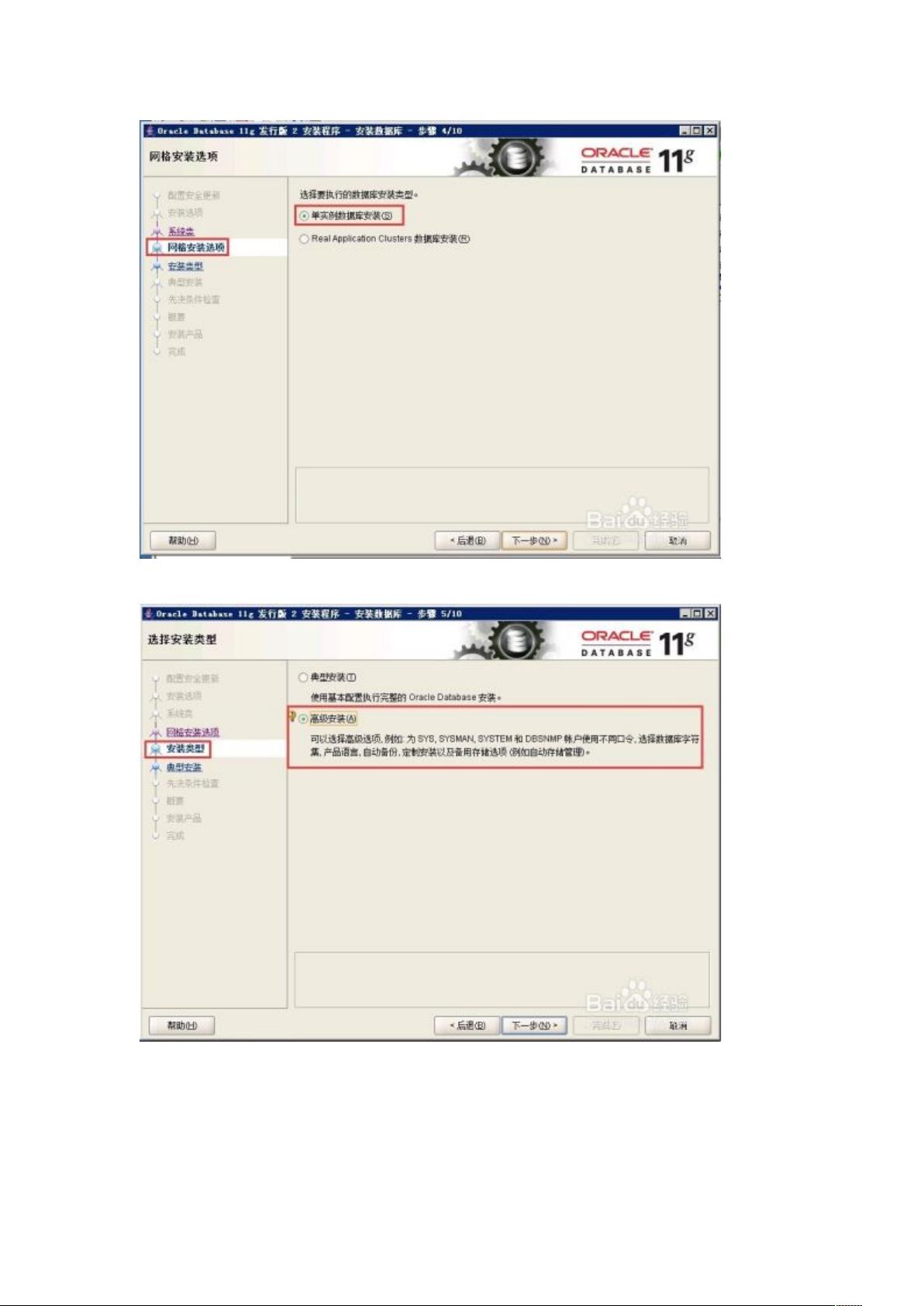Oracle 11g 64位安装教程:简明步骤与配置指南
需积分: 9 127 浏览量
更新于2024-09-03
收藏 947KB DOC 举报
Oracle 11g 64位安装向导提供了一套详细的步骤来指导用户进行Oracle数据库的安装过程。以下是安装过程中涉及的关键知识点:
1. **启动安装程序**: 打开包含`setup.exe`的解压路径,双击执行安装文件,这标志着整个安装过程的开始。
2. **安全更新配置**:在安装过程中,用户可以选择是否接收安全更新,通常建议阅读并根据需求决定,但在此示例中选择了不接收更新。
3. **安装类型选择**:选择默认的“创建和配置数据库”安装选项,这是为了快速建立一个新数据库环境。
4. **服务器类别**:用户需选择适当的服务器类别,如单实例数据库,以便根据具体应用场景配置数据库。
5. **网格安装选项**:选择“单实例数据库安装”,确保安装仅针对单个数据库实例,而非分布式或集群环境。
6. **安装类型**:高级安装允许用户更精细地定制数据库的设置,如指定磁盘空间分配等。
7. **语言选择**:保持默认的简体中文或英语,选择与用户本地语言匹配的语言。
8. **数据库版本**:选择“企业版”,表明将安装的是功能强大的商业级Oracle数据库。
9. **安装位置**:用户需要指定数据库的安装路径,通常只填写“Oracle基目录”,其他路径将由系统自动生成。
10. **配置类型**:选择“一般用途/事务处理”,适用于大多数日常业务应用,适合处理常规的读写操作。
11. **数据库标识符**:输入全局数据库名和SID,这两个标识符用于唯一标识数据库实例。
12. **配置选项**:跳过配置选项,直接进入下一个步骤,可能是因为预设的配置能满足大部分用户需求。
13. **管理选项**:确认管理选项,无需特殊设置,继续进行安装流程。
14. **数据库存储**:对于存储配置,选择默认设置,即不进行额外的存储调整。
15. **备份和恢复**:在此阶段,用户可以选择不启用自动备份,手动控制数据备份策略。
16. **设置方案口令**:为了演示,使用相同的密码,但在实际生产环境中应设置强壮且符合安全性的口令。
17. **概要与安装**:完成所有前置条件检查后,单击“完成”开始安装,显示安装进度。
18. **安装产品清单**:安装完成后,查看并记录数据库配置清单,这部分信息对后期维护至关重要。
19. **解锁scott账户**:在安装完成后的口令管理界面,解锁并重新输入scott账户密码。
20. **安装完成**:最后,确认安装成功,点击“关闭”结束安装过程。
通过以上步骤,用户可以顺利安装Oracle 11g 64位数据库,并为后续的使用和管理奠定基础。在实际操作中,请根据实际环境和需求进行必要的调整。
2019-12-11 上传
2012-06-05 上传
2020-04-28 上传
2009-04-19 上传
2022-11-21 上传
2022-07-06 上传
2011-06-21 上传
2021-11-08 上传
风月不相关ii
- 粉丝: 2
- 资源: 19
最新资源
- Haskell编写的C-Minus编译器针对TM架构实现
- 水电模拟工具HydroElectric开发使用Matlab
- Vue与antd结合的后台管理系统分模块打包技术解析
- 微信小游戏开发新框架:SFramework_LayaAir
- AFO算法与GA/PSO在多式联运路径优化中的应用研究
- MapleLeaflet:Ruby中构建Leaflet.js地图的简易工具
- FontForge安装包下载指南
- 个人博客系统开发:设计、安全与管理功能解析
- SmartWiki-AmazeUI风格:自定义Markdown Wiki系统
- USB虚拟串口驱动助力刻字机高效运行
- 加拿大早期种子投资通用条款清单详解
- SSM与Layui结合的汽车租赁系统
- 探索混沌与精英引导结合的鲸鱼优化算法
- Scala教程详解:代码实例与实践操作指南
- Rails 4.0+ 资产管道集成 Handlebars.js 实例解析
- Python实现Spark计算矩阵向量的余弦相似度